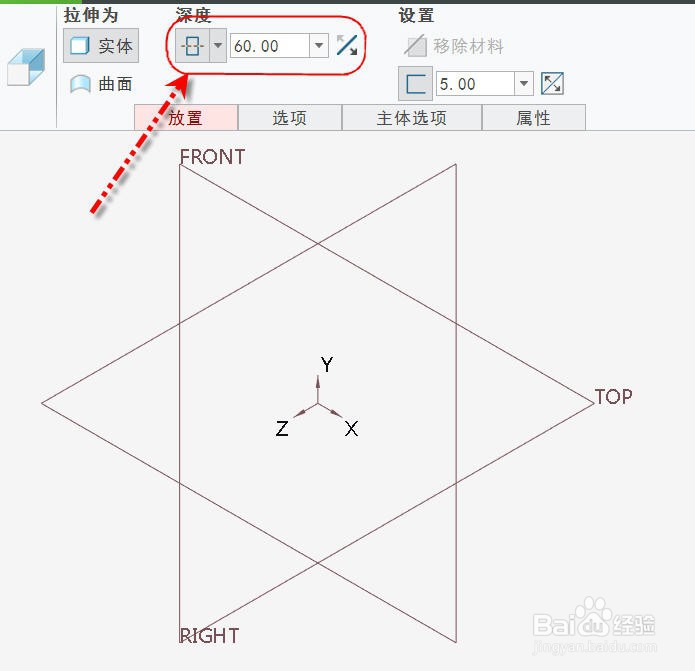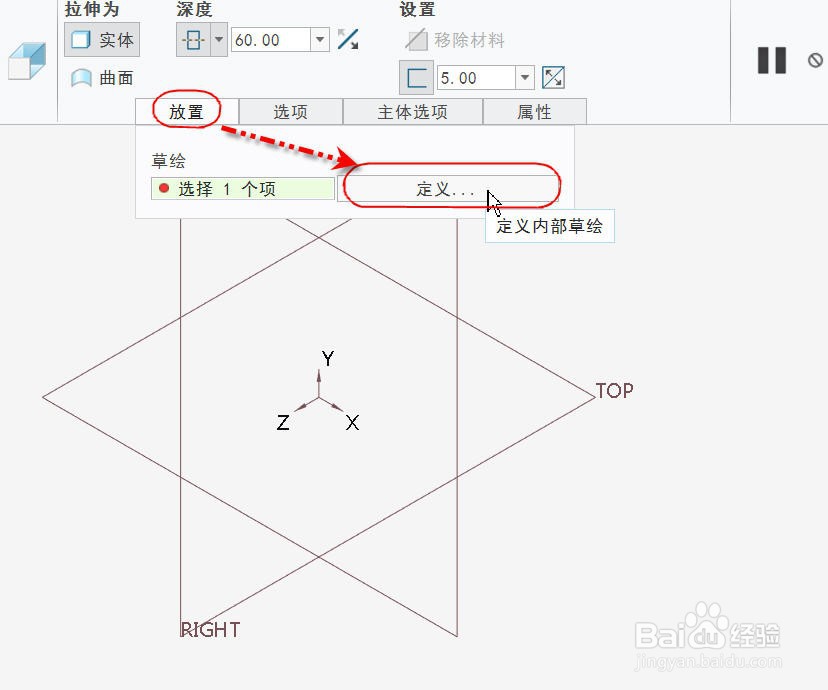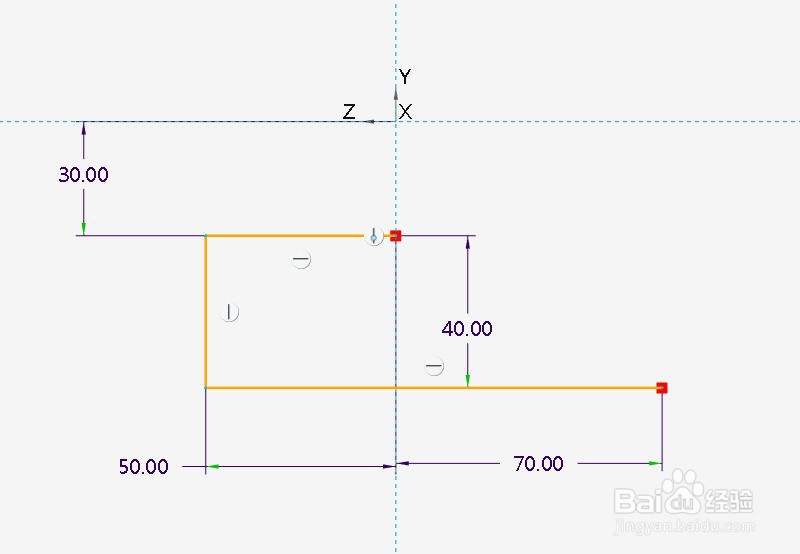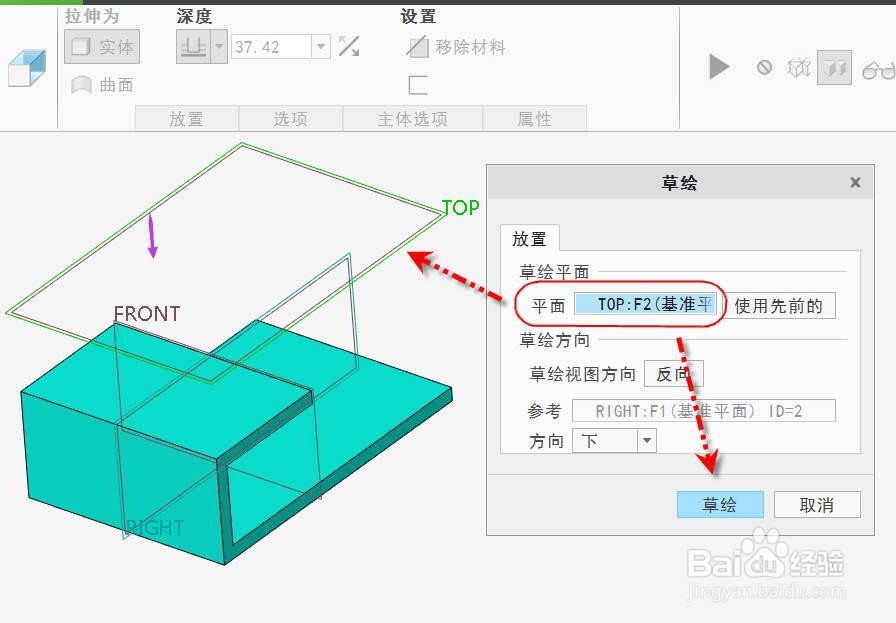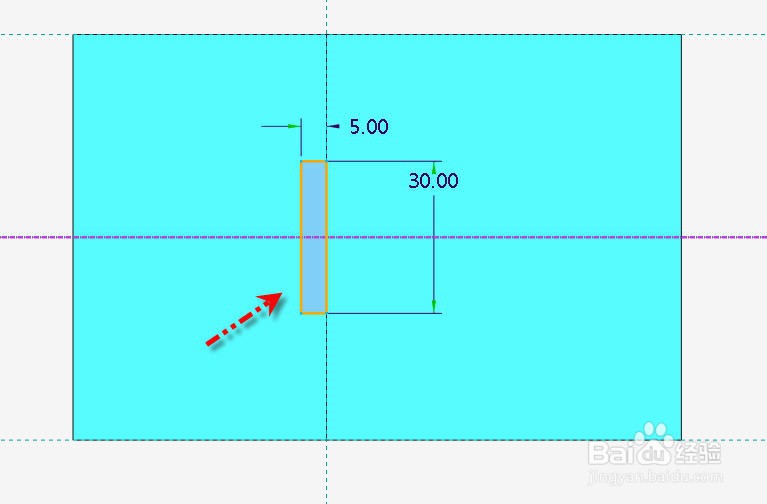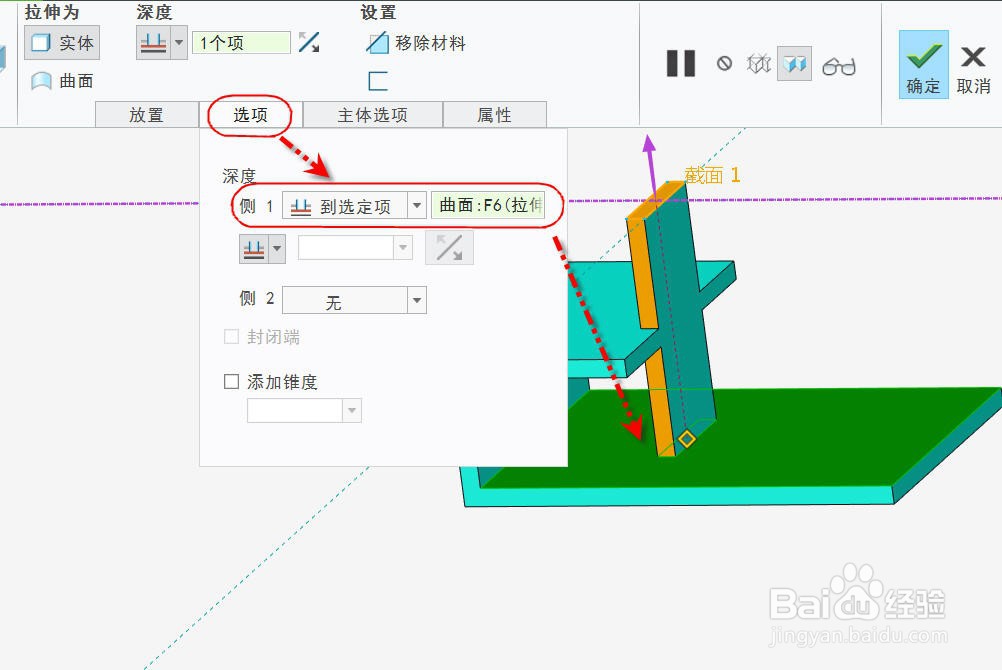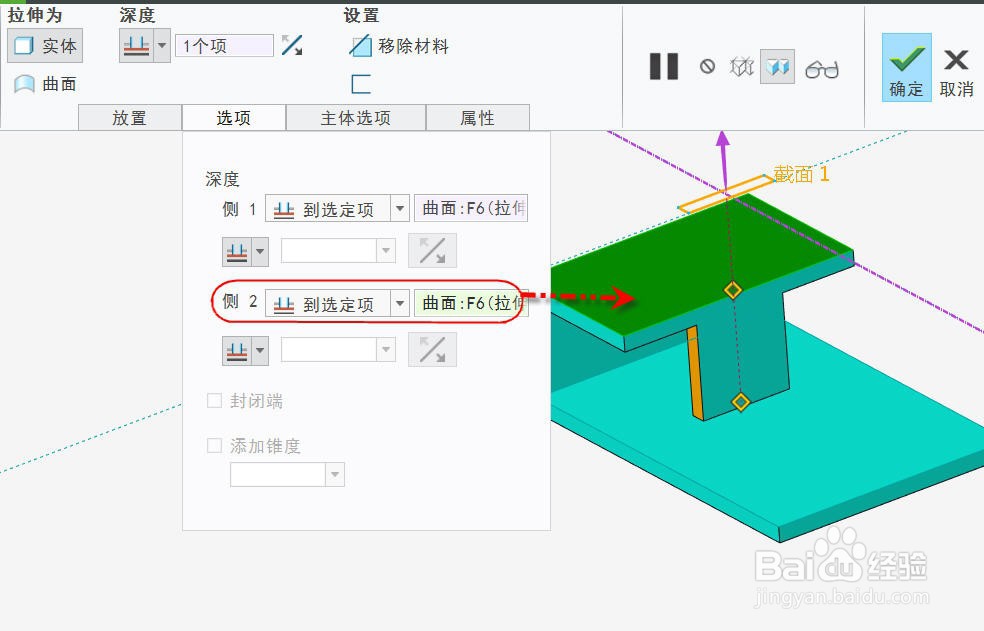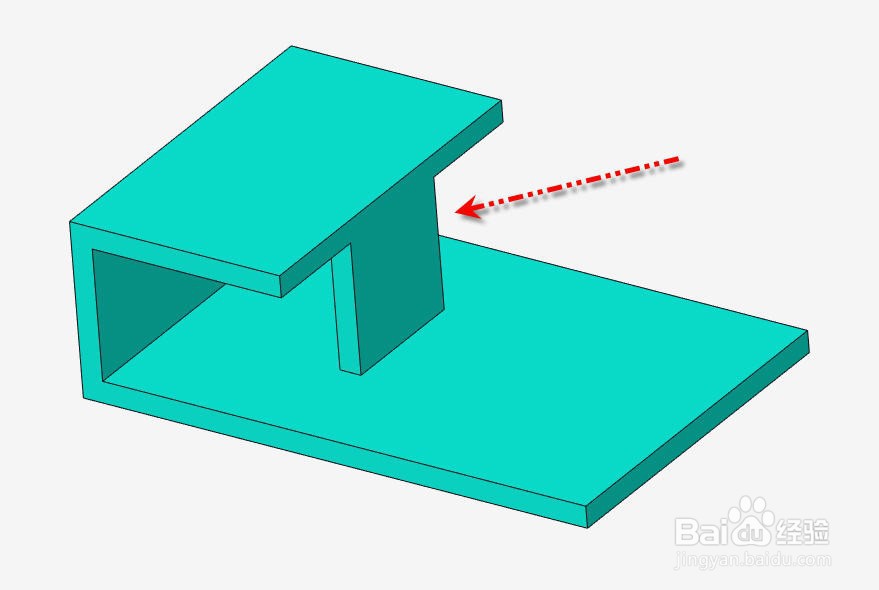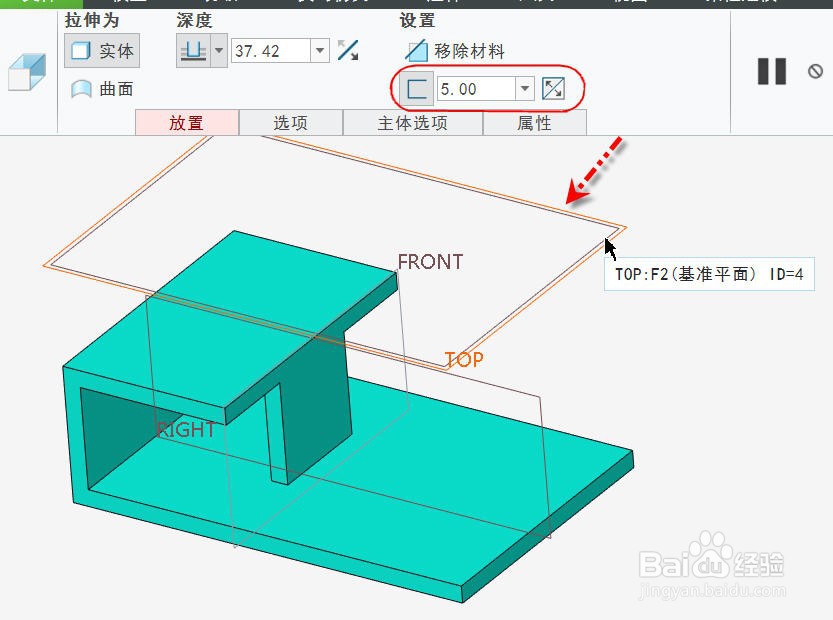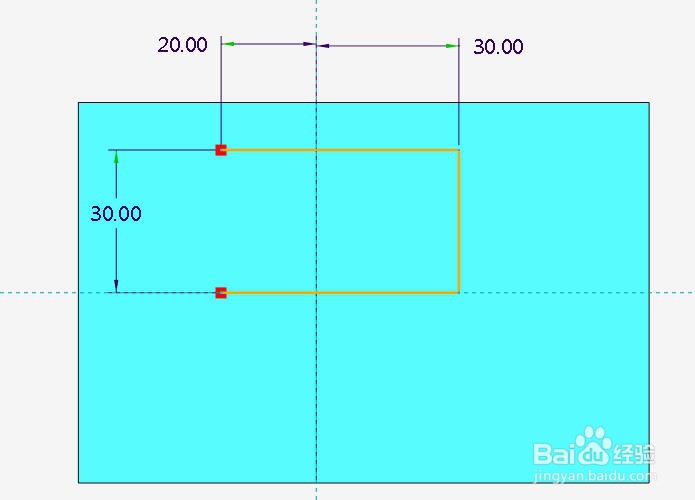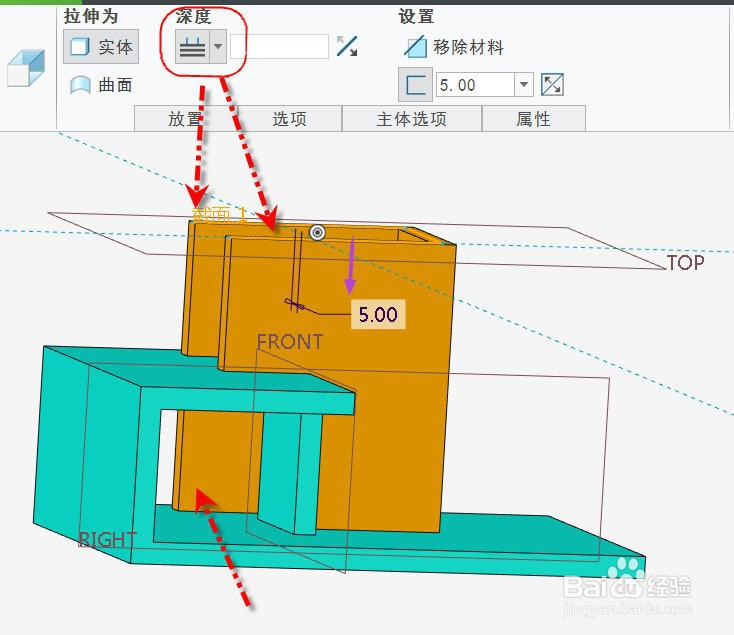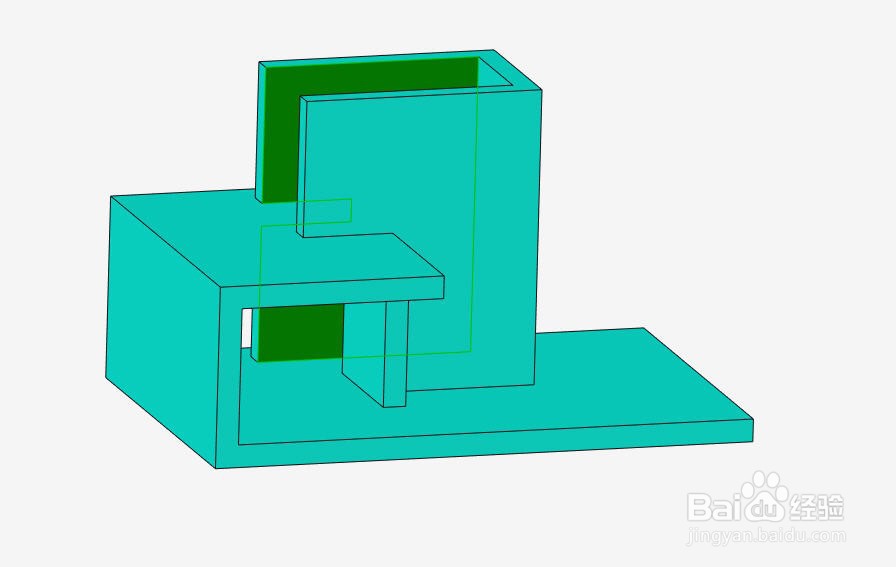1、打开待创建拉伸特征的空白模型,从【模型】选项卡中点击【拉伸】按钮,打开【拉伸】操控面板。
2、首先创建一个薄壁拉伸。点击并按下【薄壁】检查按钮并在弹出的输入框内输入5.0,从【深度】下拉列表中选择【对称】并在右侧的输入框输入60
3、点击并展开【放置】选项页,点击【定义...】打开草绘对话框,选择RIGHT基准平面作为草绘平面,点击【草绘】进入草绘环境。草绘如图所示截面。
4、完成并退出草绘返回操控面板,在【深度】输入框内输入80作为新的拉伸深度值,此时图形区生成薄壁拉伸的临时几何,点击【确认】退出操控面板完成拉伸特征,得到下图的模型。
5、接着点击【拉伸】创建另一个拉伸特征,选择【TOP】基准平面作为草绘平面,进入草绘环境草绘如下图截面。
6、完成并退出草绘返回操控面板。点击并展开【选项】选项页,【侧1】下拉菜单中选择【到选定项】然后选择图示的底面,【侧2】下拉菜单也选择【到选定项】然后选择图示的顶面。
7、选择完成两个方向的拉伸选项后,图形区拉伸的临时几何生成如图所示。点击【确认】退出操控面板完成新一个拉伸特征,得到如图所示形状。
8、继续点击【拉伸】按钮创建第3个拉伸特征。在操控面板中,点击并按下薄壁检查按钮切换到薄壁拉伸模式,依然选择【TOP】基准平面作为草绘平面,在草绘环境中草绘出如下形状
9、完成草绘退出并返回到操控面板,点击深度的【反向】按钮把拉伸方向反向到之下下方的实体,点击【薄壁】的反向按钮切换料厚加厚方向为对称。从【深度】下拉菜单中选择【到下一个】。
10、图形区便可生成拉伸的临时几何,注意观察U形拉伸的两个平行板拉伸后的不同情况。点击【确认】退出操控面板完成第3个拉伸特征的创建,得到图示模型。